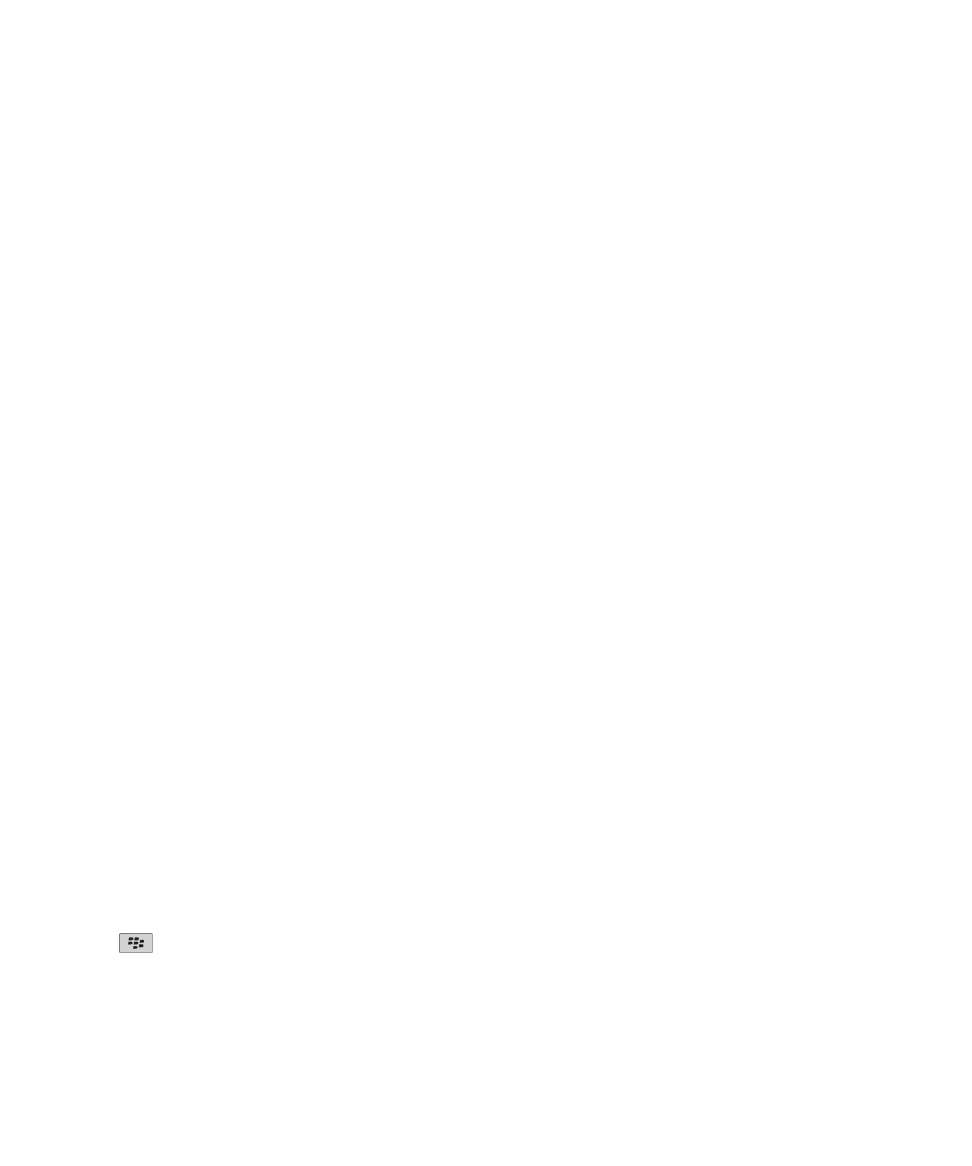
前 10 条
BlackBerry® 设备用户已讲话! 此处介绍有关如何操作设备的前十件事情。
设置电子邮件地址
1. 在主屏幕中,单击设置图标。
2. 从设置部分中,单击电子邮件帐户图标。
3. 按屏幕上的说明设置您的电子邮件地址。 正确设置了电子邮件地址后,您将收到确认邮件。 要查看和管理您的电
子邮件,请在主屏幕上单击消息图标。
注: 在某些情况下,您可能会看到以下选项。 如果是这样,请选择其中一个选项。
•
Internet 邮件帐户:使用此选项可将 BlackBerry® 设备与一个或多个现有电子邮件地址(如 Windows Live™
Hotmail®)关联,或为您的设备创建新电子邮件地址。
•
企业帐户:如果系统管理员为您提供了企业激活密码,使用此选项可将您的设备与您使用 BlackBerry® Enterprise
Server 的工作电子邮件帐户关联。
如果要尝试设置 Internet 电子邮件帐户(如 Windows Live™ Hotmail®)或为设备设置新电子邮件地址,且未看到此
选项,请与系统管理员或无线服务提供商联系。
相关信息
更改您个人电子邮件帐户的选项, 75
更改铃声、通知或提醒
除了更改铃声,您还可以更改音量、LED、震动以及通话期间通知的选项。
1. 在主屏幕中,单击声音和提醒情景设置图标。
2. 单击更改声音和提醒 > 选定情景设置的声音。
• 要更改铃声,请单击电话。
• 要更改通知或提醒,请单击以展开小节。 单击选项。
3. 在铃声、通知音或提示音字段中,执行以下操作之一:
• 单击声音。
• 要使用 BlackBerry® 设备或媒体卡上的歌曲,请单击所有音乐。 查找并单击歌曲。
• 要使用您录制的语音消息,请单击所有语音消息。 查找并单击语音消息。
• 要使用预装提醒,请单击所有提醒。 查找并单击提醒。
4. 按
键 > 保存。
相关信息
我无法更改设备响铃的次数, 63
用户指南
快速帮助
9

查找或隐藏应用程序图标
您可能无法隐藏某些应用程序图标,具体取决于主题。
在主屏幕或文件夹中,执行任何以下操作:
• 要查看所有应用程序图标,请按
键 > 全部。
• 要隐藏应用程序图标,请高亮显示图标。按
键 > 隐藏。
• 要显示所有隐藏的应用程序图标,请按
键 > 全部显示。
• 要停止隐藏应用程序图标,请高亮显示图标。按
键 > 隐藏。复选标记不会出现在隐藏字段旁。
相关信息
我的显示屏发生变化, 204
关于添加应用程序
您可选择使用 BlackBerry App World™ 店面、BlackBerry® Desktop Software 或应用程序中心添加或更新应用程序,
具体取决于您的无线服务提供商和区域。 您还可以从网页(尝试从 BlackBerry 设备访问
mobile.blackberry.com
)
或从无线服务提供商提供的应用程序下载应用程序。
其他条款和条件也适用于通过 BlackBerry App World™ 店面、BlackBerry Desktop Software 或应用程序中心提供的
软件和服务。 通过无线网络添加或使用应用程序时,可能需要支付数据费用。 有关详细信息,请与无线服务提供商联
系。
BlackBerry App World
如果设备上有 BlackBerry App World,则可搜索并下载游戏、社交网络应用程序、个人工作效率应用程序等。 使用现
有 PayPal®帐户,您可以通过无线网络购买项目并下载到您的设备。
要下载 BlackBerry App World,请访问
www.blackberryappworld.com
。
有关使用 BlackBerry App World 管理应用程序的详细信息,请单击 BlackBerry App World 图标。 按
键 > 帮
助。
BlackBerry Desktop Software
如果在计算机上安装了 BlackBerry Desktop Software,则可将设备连接至计算机,以添加、更新、删除或恢复应用程
序。 您也可以将下载至计算机的应用程序添加至设备,而无需使用无线网络。
要下载 BlackBerry Desktop Software,请访问
www.blackberry.com/desktop
。
有关使用 BlackBerry Desktop Software 管理应用程序的详细信息,请参阅 BlackBerry Desktop Software 中的帮
助。
应用程序中心
如果设备上有应用程序中心,则可添加和更新无线服务提供商托管的选定数量的应用程序,或将这些应用程序恢复至以
前版本。 可能无法使用此功能,具体取决于您的无线服务提供商。
有关使用应用程序中心管理应用程序的详细信息,请单击应用程序中心图标。 按
键 > 帮助。
用户指南
快速帮助
10
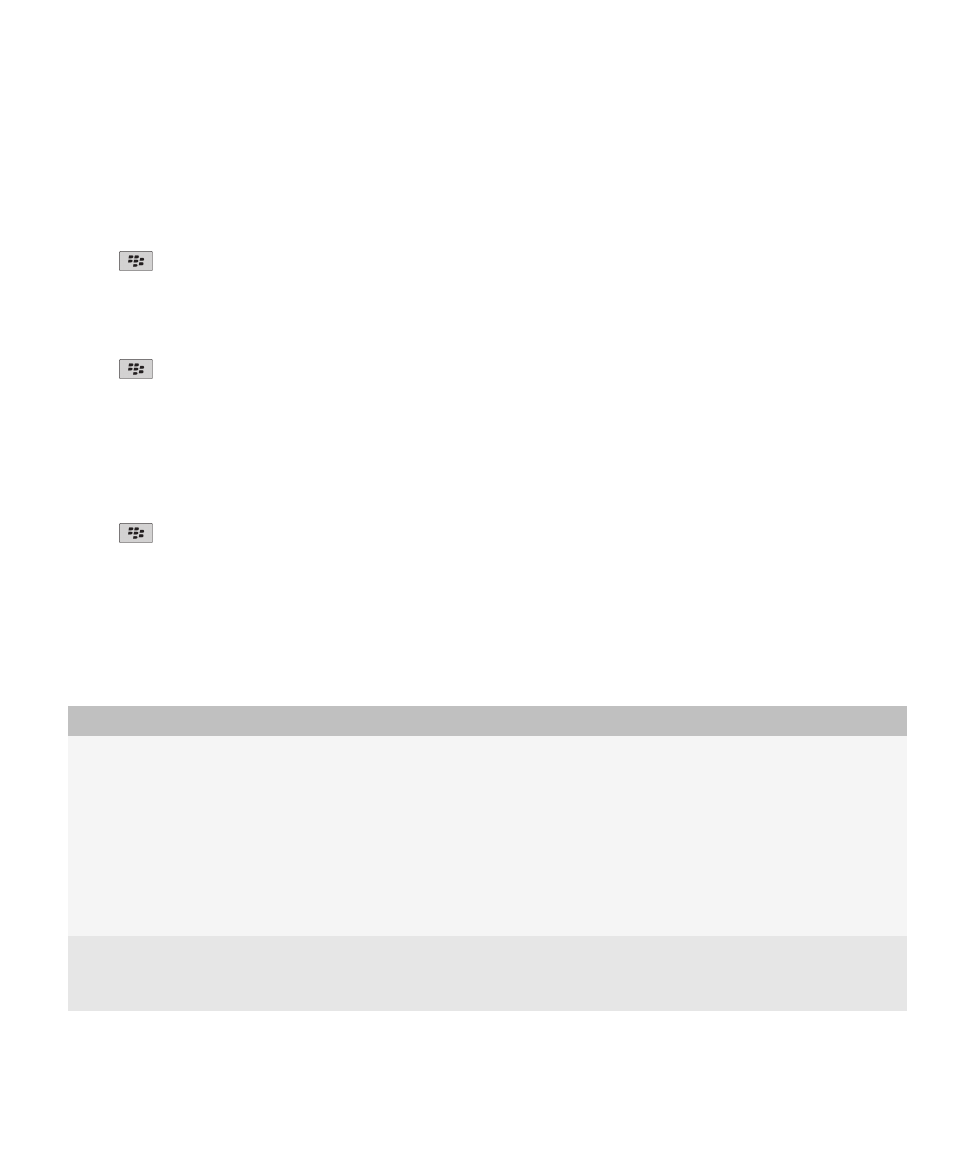
添加或更改签名
可能不支持此功能,具体取决于您的无线服务计划。
1. 在主屏幕中,单击消息图标。
2. 按
键 > 选项。
• 对于工作电子邮件帐户,请单击电子邮件首选项。 如果出现消息服务字段,请将该字段更改为相应的电子邮件
帐户。 如果没有选中使用自动签名复选框,请将其选中。 将光标放置在出现的字段中。
• 对于个人电子邮件帐户,请单击电子邮件帐户管理。 单击电子邮件帐户。 单击编辑。
3. 键入签名。
4. 按
键 > 保存。
发送的电子邮件中将添加签名。
将某图片设置为设备壁纸
1. 在主屏幕上,单击媒体图标 > 图片图标。
2. 浏览至某张图片。
3. 按
键 > 设置为壁纸。
相关信息
我的显示屏发生变化, 204
支持的音频和视频文件格式
某些媒体文件格式可能不受支持,具体取决于您的 BlackBerry® 设备型号和无线服务提供商。
类型
文件格式
音频
•
AAC
•
AMR
•
FLAC
•
MP3
•
M4A
•
OGG
•
WMA
•
WAV
视频
•
3GP
•
AVI
•
ASF
用户指南
快速帮助
11
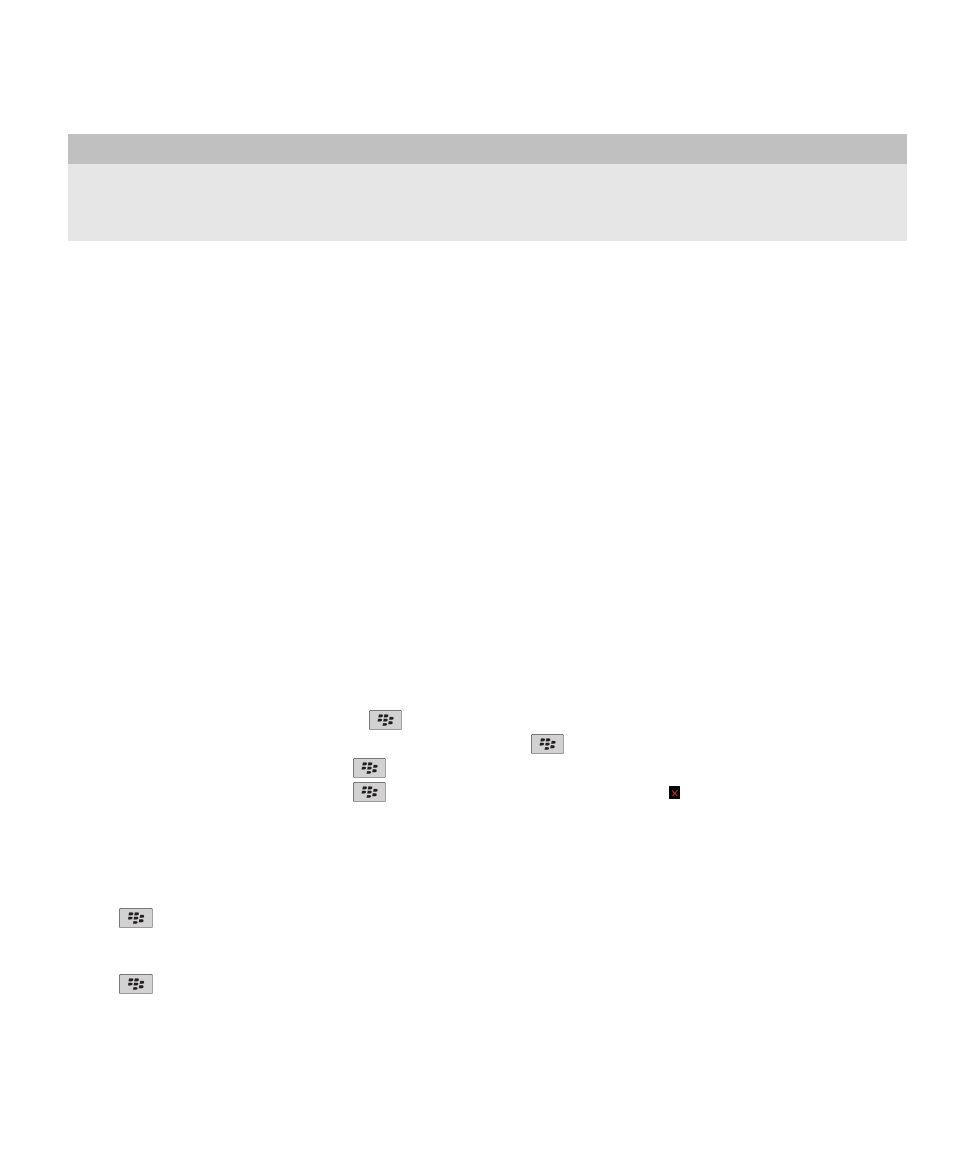
类型
文件格式
•
MP4
•
MOV
•
WMV
有关编解码和建议用于设备的视频和音频文件格式的信息,请访问
www.blackberry.com/docs/smartphones
并单击媒
体 > BlackBerry 智能手机支持的媒体类型。
采用将设备用作 USB 内存驱动器的方式将文件从计算机传输至设备
在 BlackBerry 设备和计算机之间传输文件时,必须使用 BlackBerry® Desktop Software 管理并保留与媒体文件关联
的信息或加密。
1. 使用 USB 电缆将设备连接至计算机。
2. 执行以下操作之一:
• 如果要传输大部分类型的文件,请在设备显示的对话框中选择 USB 选项。
• 如果要传输使用 DRM 保护的媒体文件,请在设备显示的对话框中选择媒体传输选项。
3. 如有必要,键入密码。 您的设备在计算机上显示为驱动器。
4. 将文件从计算机中某位置拖到设备中的文件夹。
要在设备上查看传输的文件,请断开设备与计算机的连接并查找文件。
相关信息
使用 将媒体文件从计算机传输至设备 BlackBerry Desktop Software, 35
打开、关闭或切换选项卡
执行以下操作之一:
• 要在浏览器中打开新选项卡,请按
键 > 选项卡。单击新建选项卡图标。
• 要在网页上打开链接的新选项卡,请高亮显示该链接。按
键 > 在新选项卡中打开链接。
• 要切换选项卡,请在浏览器中按
键 > 选项卡。单击选项卡。
• 要关闭选项卡,请在浏览器中按
键 > 选项卡。高亮显示选项卡。单击 图标。
通过无线网络同步电子邮件
为每个与 BlackBerry® 设备关联的电子邮件地址设置“无线同步”选项。
1. 在主屏幕中,单击消息图标。
2. 按
键 > 选项 > 电子邮件同步。
3. 如果出现消息服务字段,请将该字段设置为相应的电子邮件帐户。
4. 选中无线同步复选框。
5. 按
键 > 保存。
用户指南
快速帮助
12

如果您的设备与 Microsoft® Outlook®电子邮件帐户关联,那么您必须使用 BlackBerry® Desktop Software 同步工具来
同步个人文件夹中的电子邮件。有关详细信息,请参阅 BlackBerry Desktop Software 中的帮助。